Всем привет! Сегодня мы рассматриваем очередную проблему, когда на телефоне Андроид, по каким-то причинам, пропала клавиатура. Прежде чем мы начнем, давайте коротко о том, почему так происходит (причины):
- Клавиатура выключена в настройках ввода.
- Клава не работает только в одном приложении – значит проблема именно в этой программе.
- Используется поломанный кеш или временные данные.
- Сбой системы или самой клавиатуры.
- Есть конфликт с другим ПО на смартфоне.
В первую очередь давайте сделаем самое банальное – попробуйте просто выключить и включить ваш смартфон. Возможно, произошел банальный сбой в работе ОС. Если это не помогло – приступаем к способам, описанным в статье ниже.
Способ 1: Активация и настройка клавиатуры
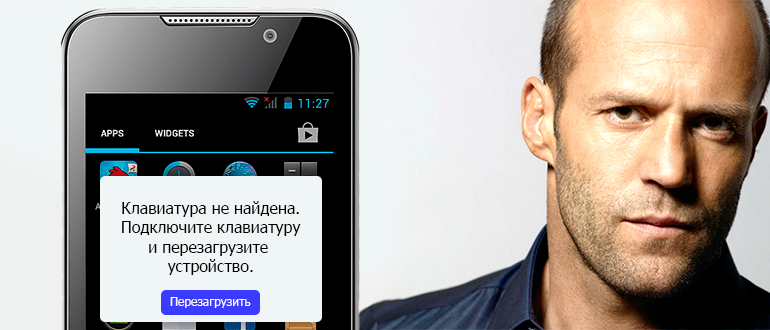
Возможно, наша клавиатура просто выключена или не настроена. Давайте посмотрим, как включить клавиатуру на телефоне Андроид:
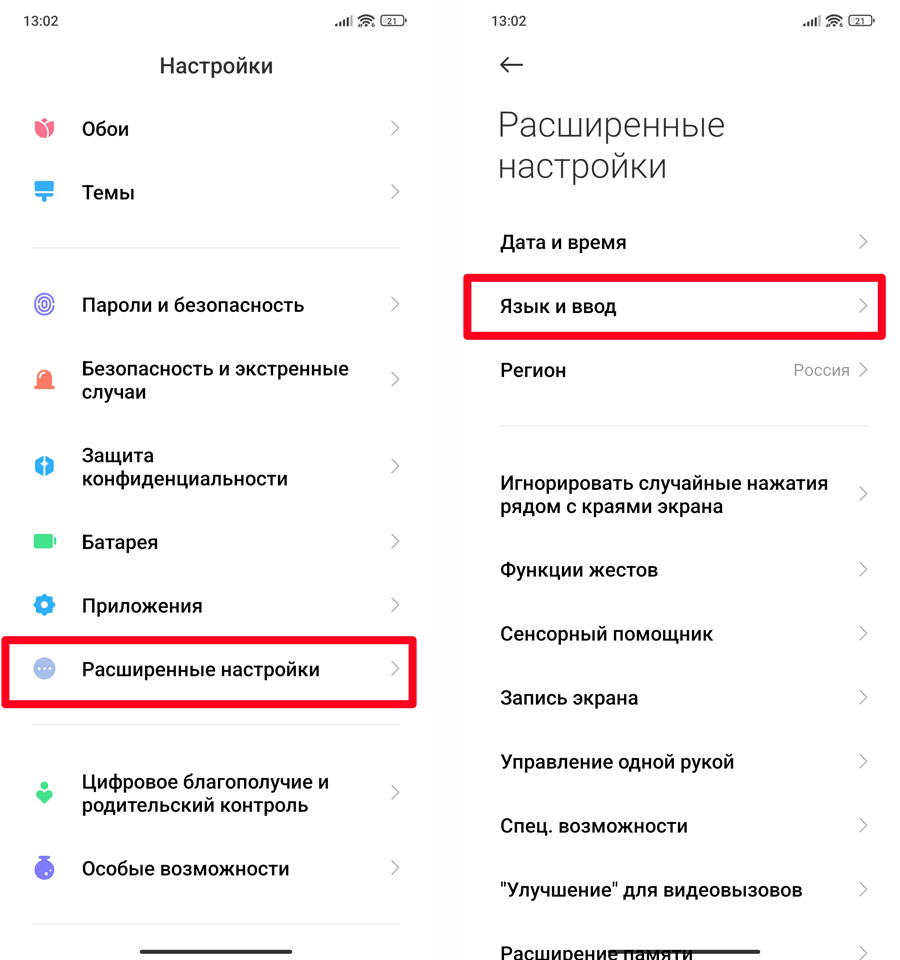
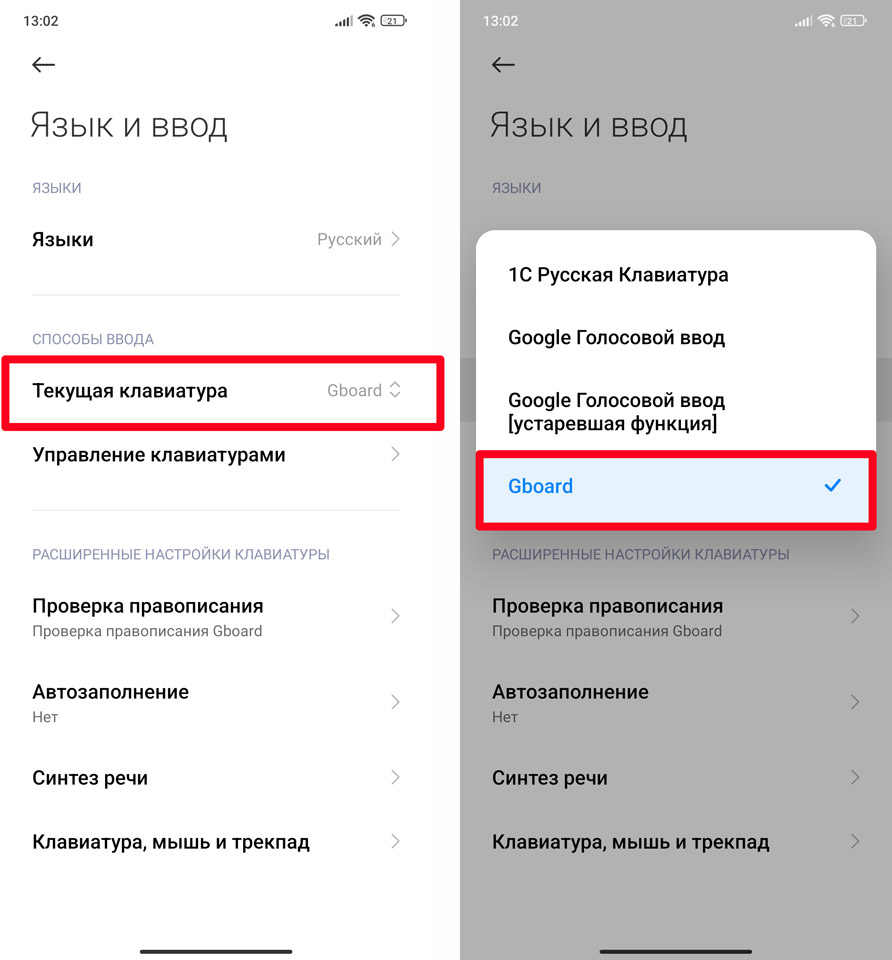
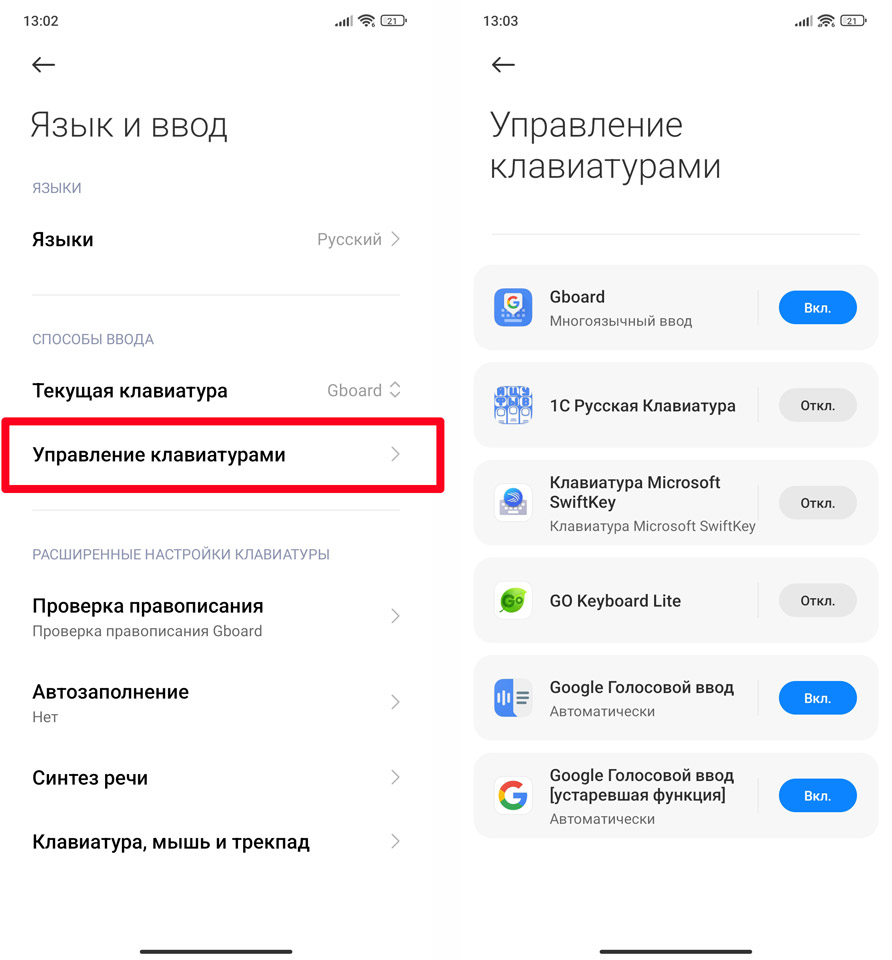
Способ 2: Удаление подозрительного ПО
Если клавиатура на телефоне резко перестала работать, а вы не знаете, как её обратно включить и восстановить – стоит задуматься о том, что виновником стало стороннее ПО. Особенно это касается тех приложений, которые напрямую работают с вводом данных. Возможно, до этого вы установили какую-то программу или игру. Стоит это все удалить. Зайдите в раздел списка всех программ, установите палец поверх подозрительного приложения и держите палец до тех пор, пока не увидите контекстное меню и команду «Удалить».
СОВЕТ! Я бы на вашем месте сделал бы глобальную чистку и удалил все ненужные для вас приложения.
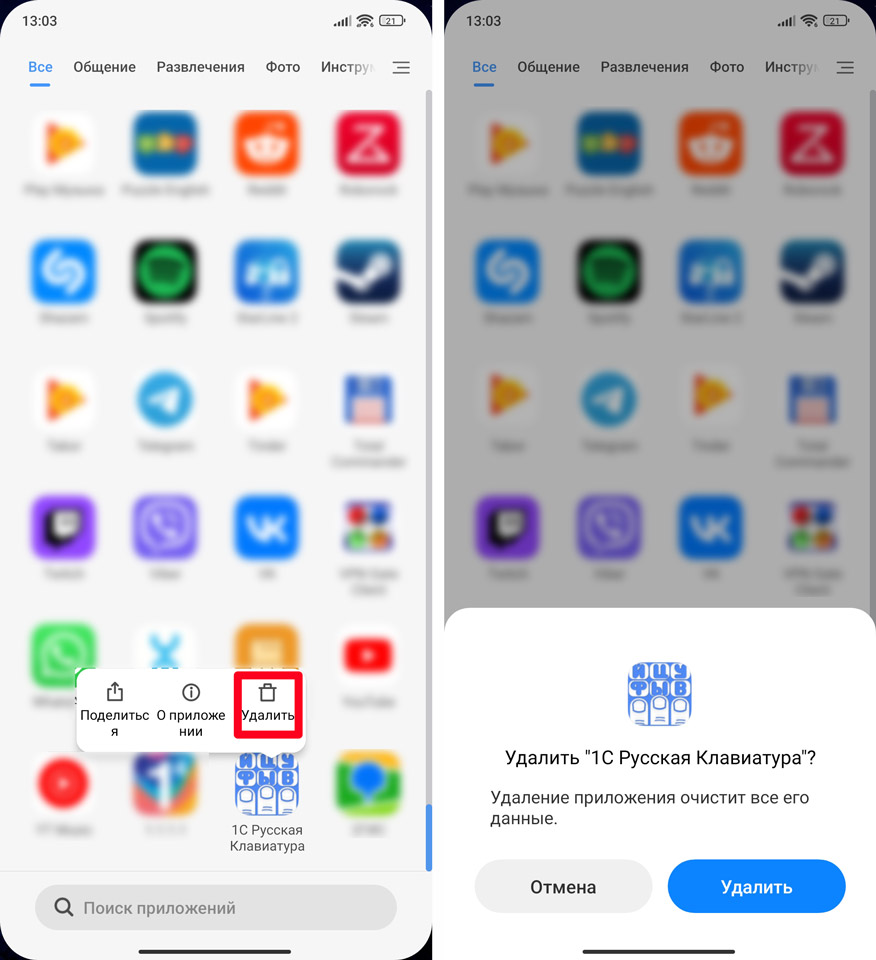
Способ 3: Чистка кеша
Возможно, клава не работает из-за проблем с кешем. Кеш – это временные файлы, которые используются почти всеми приложениями на телефоне. Также их используют и системные программы. Возможно, есть проблема с использованием поломанных временных данных. Их стоит просто удалить
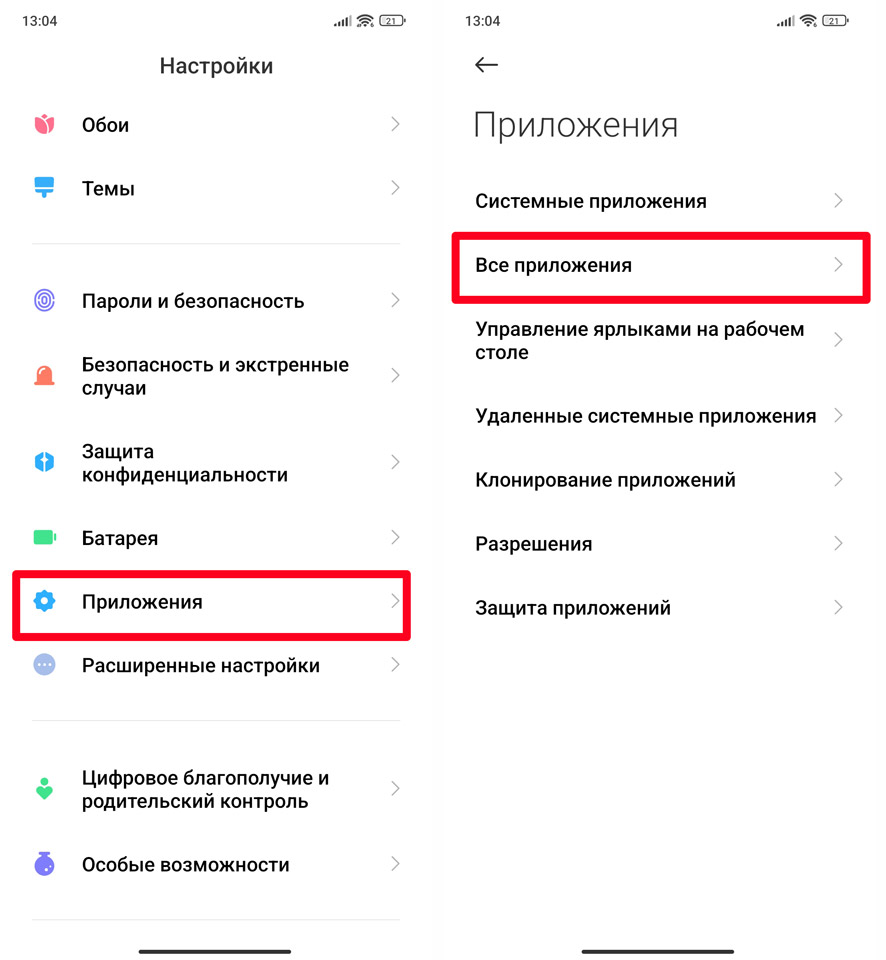
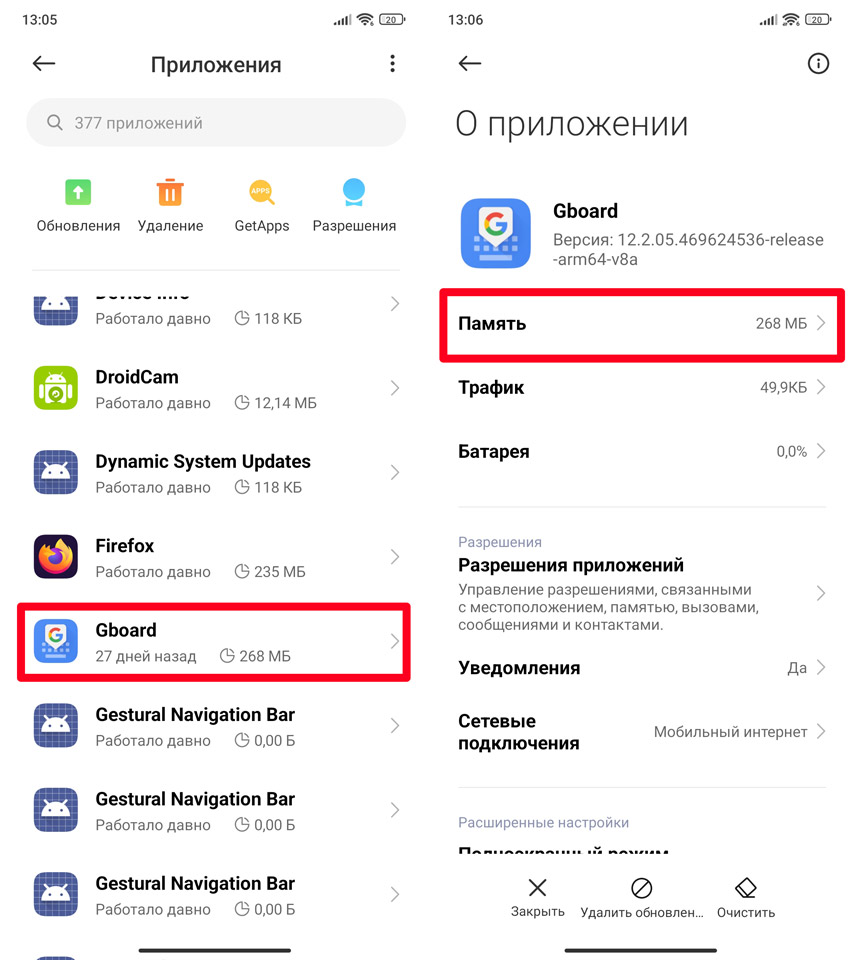
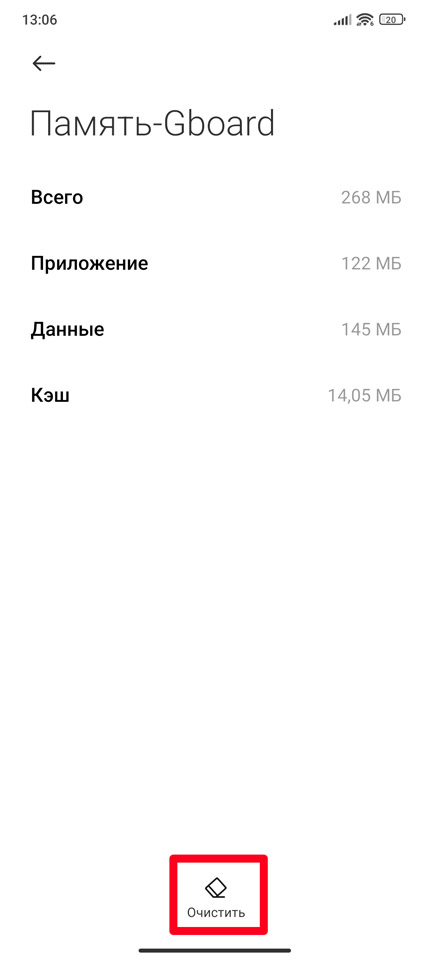
Способ 4: Удаление и повторная установка
Представим себе ситуацию, что клавиатура пропала только в одной программе – например, в WhatsApp, Telegram и т.д. В таком случае я бы на вашем месте полностью удалил это приложение. Потом скачал и установил бы его с Play Market.
Способ 5: Установка клавиатуры
Итак, есть вероятность, что встроенная клавиатура была удалена. Или сам модуль поломан. Поэтому мы можем просто взять и установить другую клавиатуру. Если ваш телефон использует Gboard – в настройках в «Приложениях» найдите эту клавиатуру и удалите её. После этого заходим в Google Play Market и через поиск находим Gboard и устанавливаем повторно. Если у вас используется другая клава, можете найти её по названию там же в Play Market. Если вы не можете её найти, у вас есть два варианта:
- Использовать Gboard, скачав программу с Плей Маркет.
- Выполнить сброс – этот вопрос мы рассмотрим в последней главе.
Способ 6: Обновление ОС
Возможно, есть программная ошибка из-за последнего проблемного обновления операционной системы Android. Как правило, разработчики быстро выкатывают фиксы, которые и исправляют проблемы. В настройках найдите раздел «Система» (на Xiaomi – «О телефоне»). Находим подраздел «Обновление системы». Обязательно подключитесь к Wi-Fi. Если телефон обнаружит обновление – скачиваем и устанавливаем.
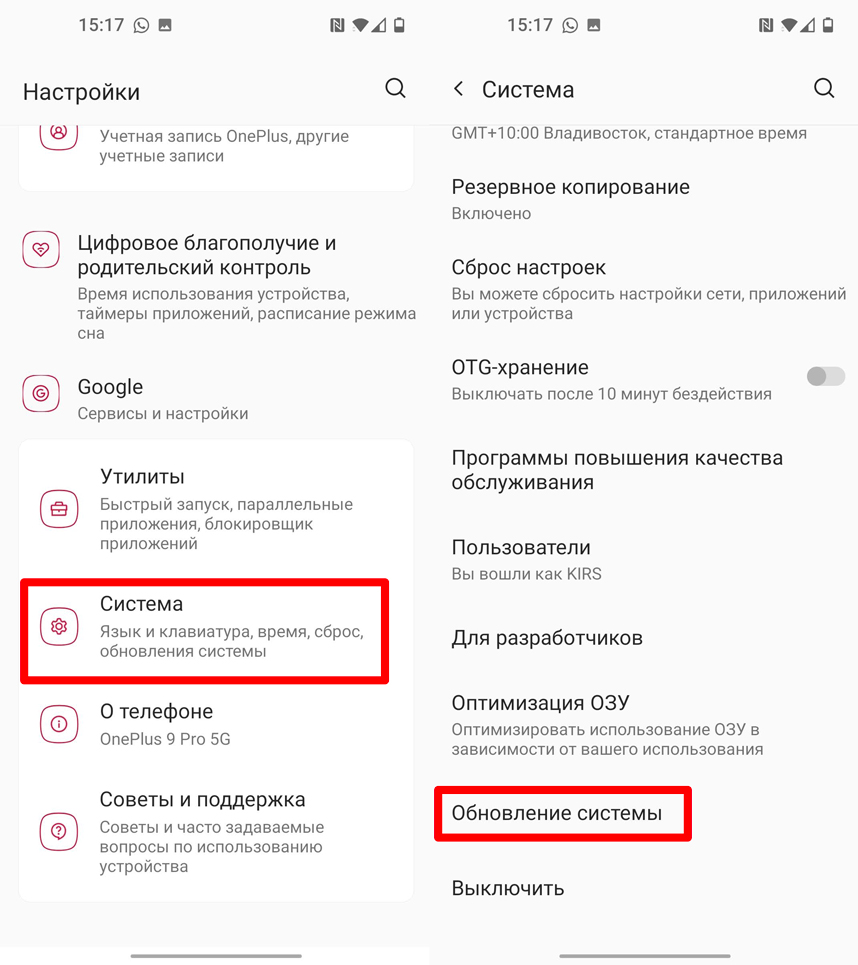
Способ 7: Сброс настроек приложений
Итак, что же нам делать, если пропала клавиатура на Андроиде? – дабы не гадать, что именно не так с нашим телефоном, можно просто выполнить сброс настроек приложений. Не переживайте, все ваши данные останутся на месте. Просто все системные и установленные программы будут перенастроены заново.
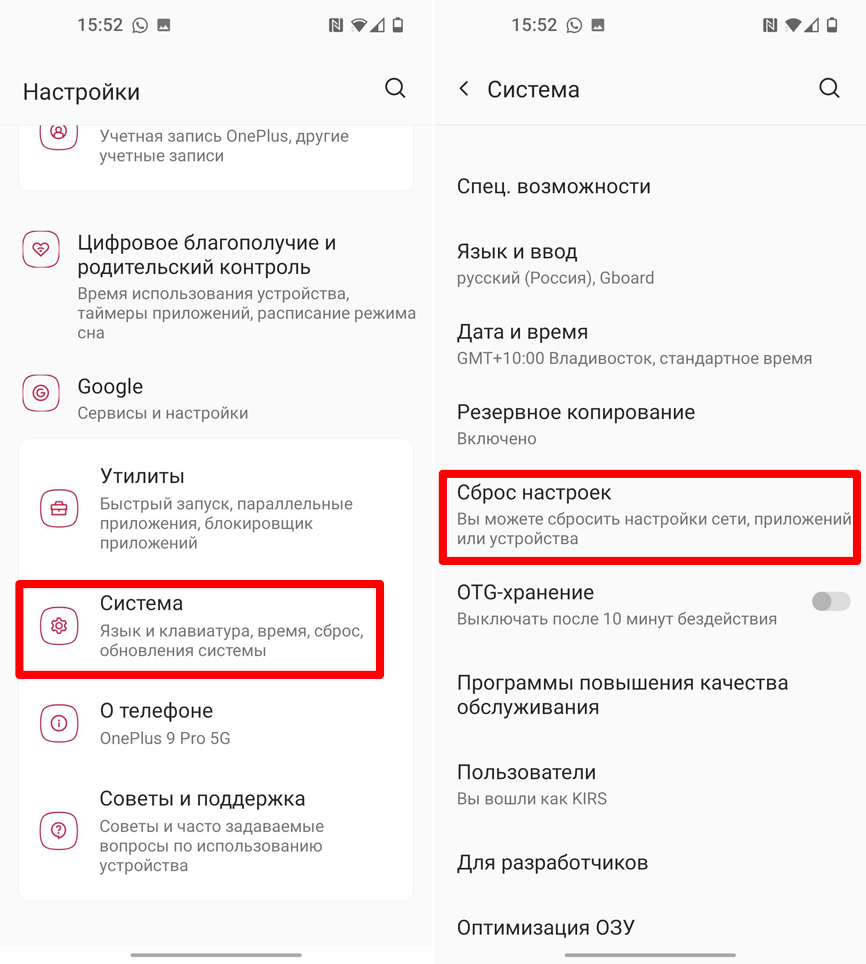
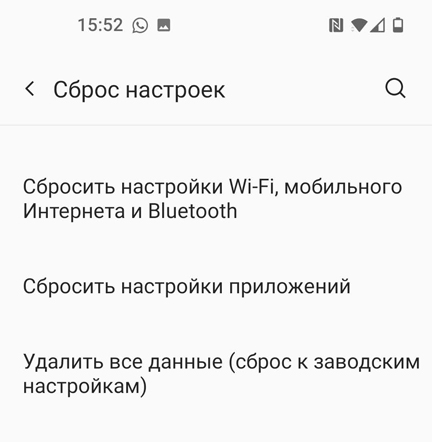
Если это не помогло, то уже нужно задуматься о полном сбросе. Перед этим обязательно позаботьтесь о сохранении важных данных. Все контакты, а также другие настройки – обычно сохраняются в облако. А вот фотографии и видео я бы на вашем месте скинул на компьютер. Поэтому ознакомьтесь с двумя этими инструкциями:
- Что такое облако и как с ним работать?
- Как скинуть информацию с телефона на компьютер?
Напомню, что вы всегда можете написать о своей проблеме в комментариях. Портал WiFiGiD.RU старается помогать всем.








